Da li vam je dosadno da uvijek imate istu pozadinu radne površine? Pa, ne trebate instalirati nikakve dodatne programe, poput Cortina, GNOME nam već neko vrijeme omogućava stvaranje dinamičnih pozadina radne površine, koje će se mijenjati kako je uspostavimo (svakih X dana, sati ili minuta).
O cemu ti pricas Willy?
O čemu govorim najlakše je ilustrirati slikom, u ovom slučaju snimkom zaslona.
Kao što vidite, nije ništa više i ništa manje od prozora kojem pristupamo putem: Postavke> Izgled, kartica Pozadina.
Međutim, kao što se dobro vidi na slici, pozadina radne površine ispod pokazivača miša izgleda kao da je na hrpi slika. Pa, ovaj fond se razlikuje od ostatka. Ovo je dinamična pozadina radne površine (mnogo slika), dok su ostale statične (prikazuje se jedna slika).
GNOME već dolazi s nekim dinamičnim pozadinama. Ali, kako stvoriti svoj na personalizirani način? Nažalost, ovo se ne čini lakim zadatkom jer u GNOME nema grafičkog sučelja za to. Kako to učiniti?
Jednostavan način
Generalno, morat ćete dodati sve slike iz mape na dinamičku pozadinu radne površine. Da biste to učinili, ništa bolje od dijaprojekcije pozadina, skripte napisane na Pythonu.
Koraci koje treba slijediti:
1) Preuzmite skripta.
2) Raspakirajte tar.gz datoteku i dvaput kliknite na rezultirajuću datoteku (pozvanu tapeta). Kad te pitam šta da radiš, udari Bježi.
3) Pojavit će se sljedeći prozor za popunjavanje opcija. Njegova upotreba je zaista vrlo jednostavna i ne zahtijeva dodatna objašnjenja.
4) Jednom kada date OK vidjet ćete da će se vaša nova pozadina radne površine pojaviti u prozoru za upravljanje pozadinama radne površine (poput one koja se pojavljuje na početku ovog posta). Odatle ćete moći konfigurirati i Stil pomoću koje želite da se slike prikazuju (zum, proširenje itd.)
Teži način
Zapravo, mogli bismo ovo staviti ovako: kako, dovraga, ova prokleta skripta radi dodavanje dinamičke pozadine radne površine? Šta on radi "iza kulisa"?
Pa ako primijetite, u mapu koju ste odabrali za novu dinamičku radnu površinu dodana je XML datoteka. U tom smislu možete otvoriti tu datoteku ili otići na dinamički XML radne površine koji već dolazi u GNOME-u, a koji je hostiran u usr / share / backgrounds / cosmos.
Jednom kada se XML otvori, vidjet ćete da prvi dio datoteke pokazuje kada treba započeti reprodukciju. Ovo je dio između naljepnica vrijeme početka.
Šta je između naljepnica statički označava sliku za prikaz i količinu vremena (u sekundama) za prikaz. Šta je između naljepnica prelaz označava početnu i završnu sliku tokom prijelaza i trajanje (u sekundama) prijelaza.
Ovaj "par" (statički + prijelaz) ponavlja se sukcesivno sa svim slikama do postizanja posljednje.
To je sve narode!
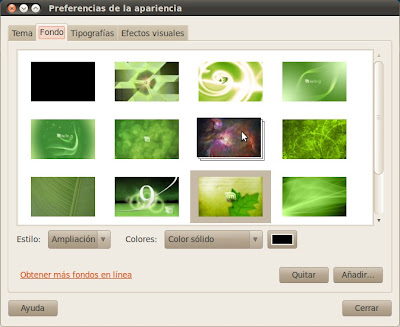

Dobar doprinos !!
Zagrljaj! Paul.
Vrlo dobro, koristim ga i savršen je
Dinamični kozmos čuvar zaslona vlastiti
Iako je najbrži način za čuvar zaslona sa slikama odabrati u screensaveru "folder slika" i tu mapu napuniti slikama koje želimo vidjeti, mogli bismo stvoriti i nekoliko različitih čuvara zaslona koji prikazuju različite mape slika, kao na primjer imaju u / home2 / images / My_Equipo_de Fulbo, / home2 / images / Preferred_Series, / home2 / images / Porodica i prijatelji, / home2 / images / Landscapes, itd.
1 otvorite terminal
2 sudo gedit /usr/share/applications/screensavers/cosmos-slideshow.desktop
3 spremite datoteku kao «MisPaisajes2 (bez navodnika, naravno, imena koje žele, s ovim imenom ćemo ga potražiti u čuvaru zaslona)
4, gdje piše Name = Cosmos, mijenjamo ga u Name = My Landscapes
4.1 (ako ovaj redak postoji) gdje dide Ime [es_AR] = Kosmos mijenjamo u Ime [es_AR] = Aaqq
5 gdje piše Exec = / usr / lib / gnome-screensaver / gnome-screensaver / slideshow –location = / usr / share / backgrounds / cosmos mijenjamo u Exec = / usr / lib / gnome-screensaver / gnome-screensaver / slideshow –Lokacija = / home2 / images / Landscapes (ako
6 Takođe menjamo Komentar = Prikazivanje u prezentaciju slika kosmosa za Komentar = komentar koji mi se dogodi
6.1 (ako postoji ova linija) mijenjamo Komentar [es_AR] = Prikažite slideshow slike kosmosa za Komentar = komentar koji mi se dogodi
6.2 (ako postoji ova linija) GenericName [es_AR] = Izradio sam
7 Štedimo
8 sada idemo na screensaver screen-preferences i tu su naši screensaver
Napomena: ako želimo da prikazuje slike svih mapa, samo promijenite lokaciju = / home2 / images / Landscapes u location = / home2 / images /
Nisam znao da gnome ima tu opciju i morate vidjeti da imam vremena da je koristim.
Linux me definitivno ne prestaje oduševljavati.
Vrlo dobro, kakav dobar blog! (=
Nastavi tako
Zagrljaj
Kakav dobar post, tek sam počeo koristiti linux i čini mi se fantastičnim, nadam se da ću i dalje otkrivati više uslužnih programa na vašem blogu, hvala još jednom
Tako dobro!!!! Stvarno jednostavno, jednostavno za upotrebu i radi svoj posao. Kao i uvijek, mnogi graxxxx Pablo. Vaše publikacije nam uvijek donose nešto novo što nam pomaže u ovom svijetu besplatnog softvera.
Zagrljaj i da ste dobro.
Vidimo se uskoro.
Hvala ti! Zagrljaj!
Paul.
Preuzeo sam skriptu, ali ne vidim pozadinu jer "nema slika"
Ovaj je post možda zastario. Žao mi je.
Ako ste uspješni u postizanju uspjeha, nemojte prestati dijeliti rješenje.
Zagrljaj! Paul.